Windows 11의 캡처 도구에 Microsoft Bing 통합이 추가되었습니다.
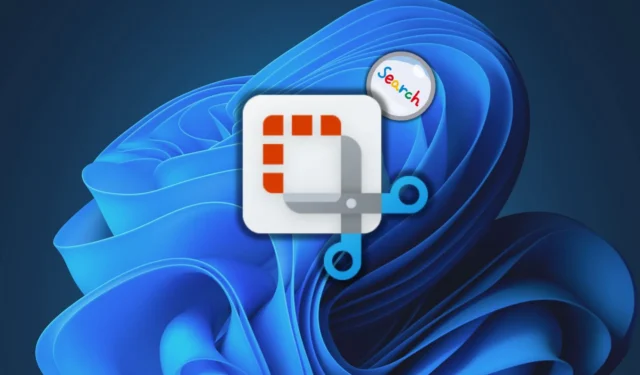
캡처 도구는 Windows 11 출시 이후 여러 기능 업그레이드를 받은 몇 안 되는 앱 중 하나입니다. 오디오 및 비디오 레코더, 모양 및 HDR 지원을 추가한 후 Microsoft는 웹에서 이미지 검색에 더 쉽게 접근할 수 있도록 노력하고 있습니다.
Microsoft 연구원 PhantomOcean3은 Snipping Tool 버전 11.2404.37.0에 숨겨진 Bing 통합을 발견했습니다. 도구의 상황에 맞는 메뉴에 “Bing을 사용한 시각적 검색” 옵션이 추가됩니다. 이 기능은 캡처 도구의 몇 가지 새로운 기능을 발표한 최신 블로그 게시물에서 언급되지 않았습니다.
아래 스크린샷에서 볼 수 있듯이 캡처 도구에서 스크린샷을 캡처하면 옵션이 나타납니다. 우리는 이 기능이 이미지 속의 물체를 식별하고 웹에서 사용 가능한 소스를 찾으려고 시도하는 Google Lens처럼 작동할 것으로 기대합니다.
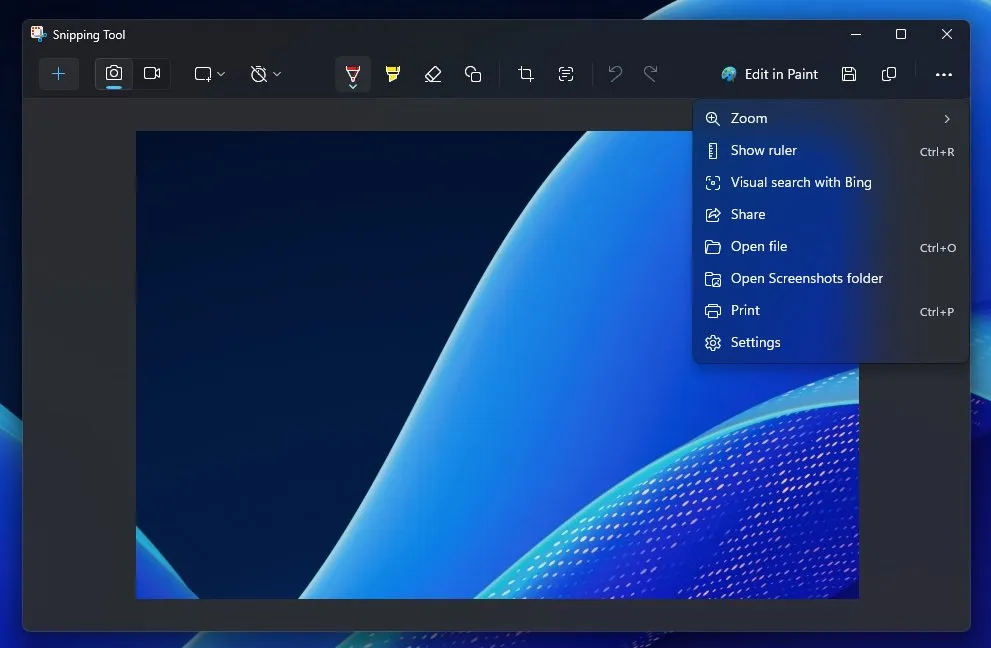
이는 PC와 터치스크린 Windows 장치에 도움이 될 것입니다. 스크린샷은 제품, 사람 또는 위치에 대해 자세히 알아보는 데 도움이 될 수 있습니다. Bing이나 다른 검색 엔진에 이미지를 저장하고 업로드할 필요가 없습니다.
이런 숨겨진 기능이 없더라도 스크린샷을 캡처한 후 이미지 검색을 할 수 있는 방법이 있습니다. Ctrl+C를 눌러 스크린샷을 클립보드에 복사합니다. 그런 다음 Copilot 창을 열고 붙여넣습니다. 이제 이미지에 자세한 쿼리를 추가하고 Copilot에 이미지 검색을 요청할 수 있습니다.
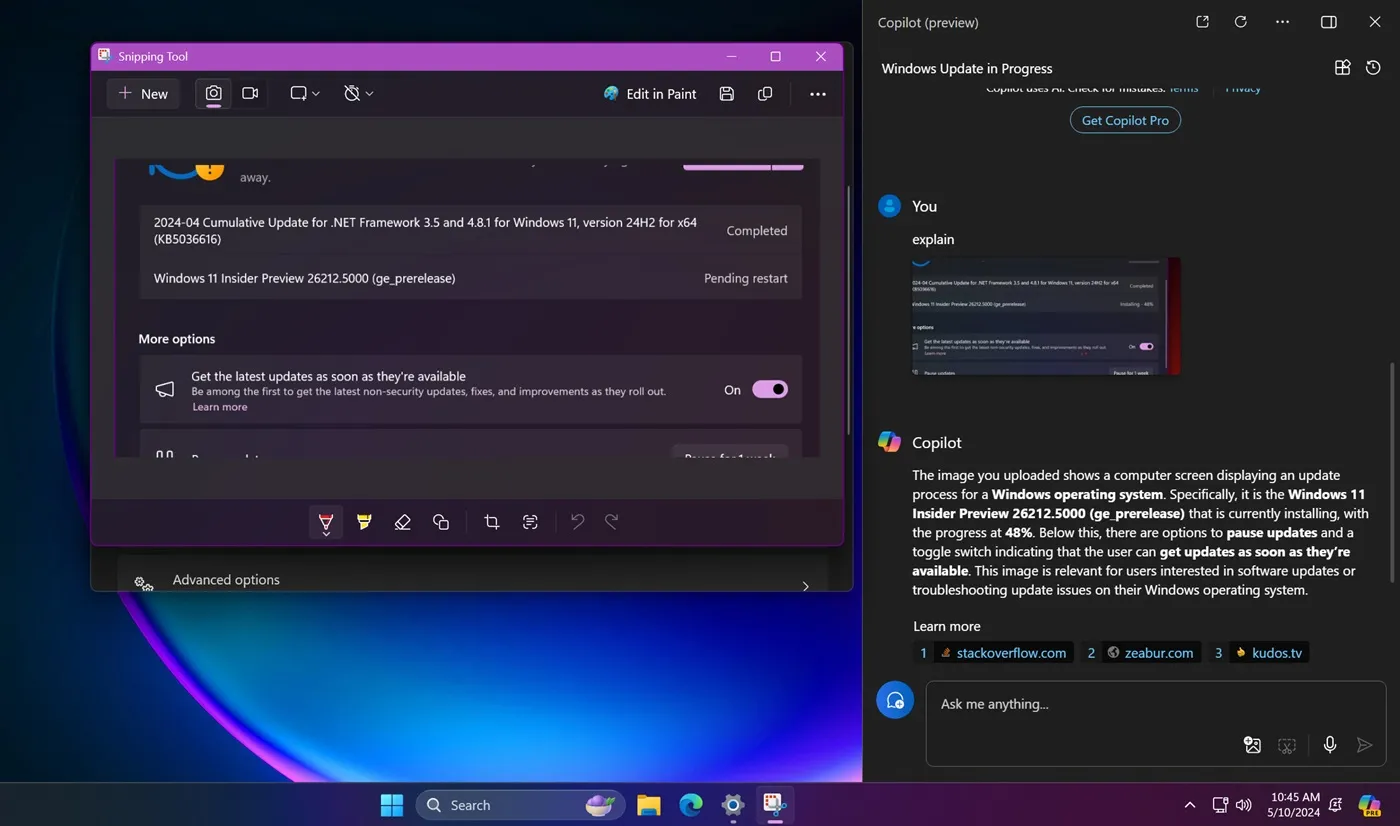
캡처 도구의 상황에 맞는 메뉴에 “Copilot으로 보내기” 옵션을 추가하는 것이 더 좋지 않습니까? Microsoft는 이미 메모장과 파일 탐색기에서 이를 테스트했습니다.
캡처 도구의 QR 코드 생성기 및 이모티콘
Windows 최신 버전에서는 이전에 캡처 도구의 두 가지 실험적 기능을 다루었습니다. 여기에는 모양 섹션의 QR 코드 스캐너 및 이모티콘 지원이 포함되었습니다. Microsoft는 공식 발표 게시물 에서 이러한 기능이 이제 Windows Insider에 출시되었음을 확인했습니다 .
QR 코드 스캐너를 사용하면 휴대폰으로 스캔할 필요가 없습니다. 캡처 도구를 사용하여 해당 작업을 수행한 다음 브라우저에서 링크를 열 수 있습니다. 캡처된 스크린샷에 이모티콘을 추가하려면 모양 섹션으로 이동하세요.
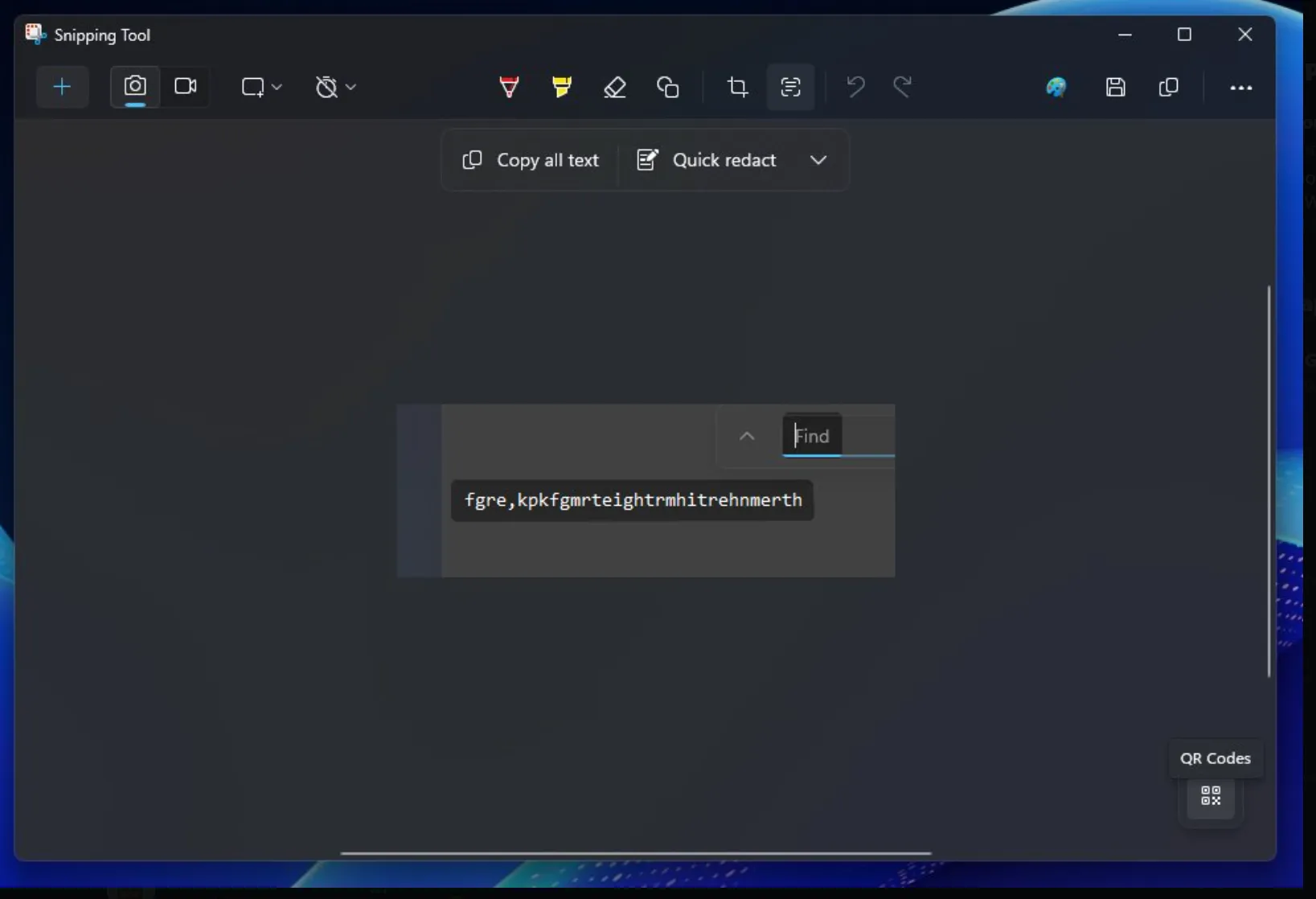
이 두 기능은 모두 출시 단계에 있으므로 Snipping Tool의 최신 버전으로 업그레이드한 후 즉시 사용하지 못할 수도 있습니다.
이제 도형 채우기 및 윤곽선 색상의 불투명도를 변경하여 스크린샷의 민감한 영역을 숨길 수 있습니다.
눈금자 도구도 다시 돌아왔습니다. 오른쪽 상단 모서리에 있는 자세히 보기 버튼을 클릭하거나 Ctrl + R 키보드 단축키를 눌러 액세스할 수 있습니다.
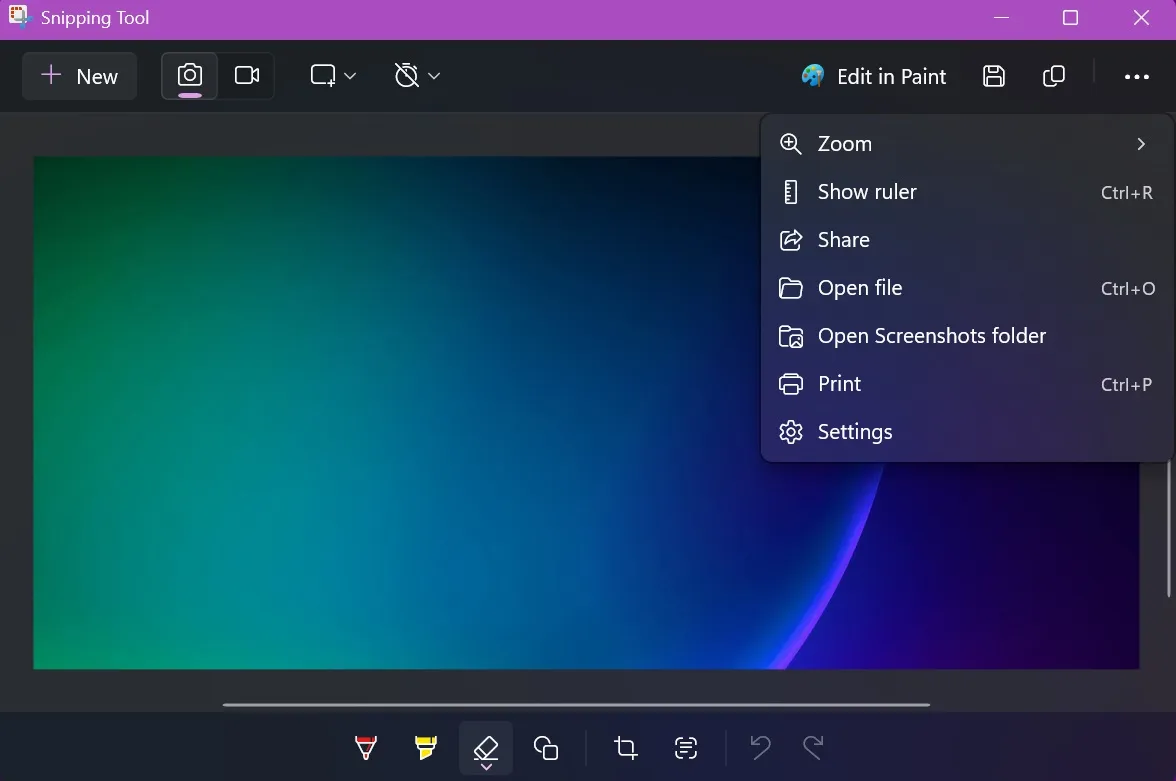
Paint Cocreator는 이제 Image Creator입니다.
Microsoft는 Paint Cocreator 앱의 브랜드를 Image Creator로 변경했습니다. 이는 기능이 동일하게 유지되도록 보장합니다. 좀 더 일관되게 들리도록 이름만 변경되었습니다.
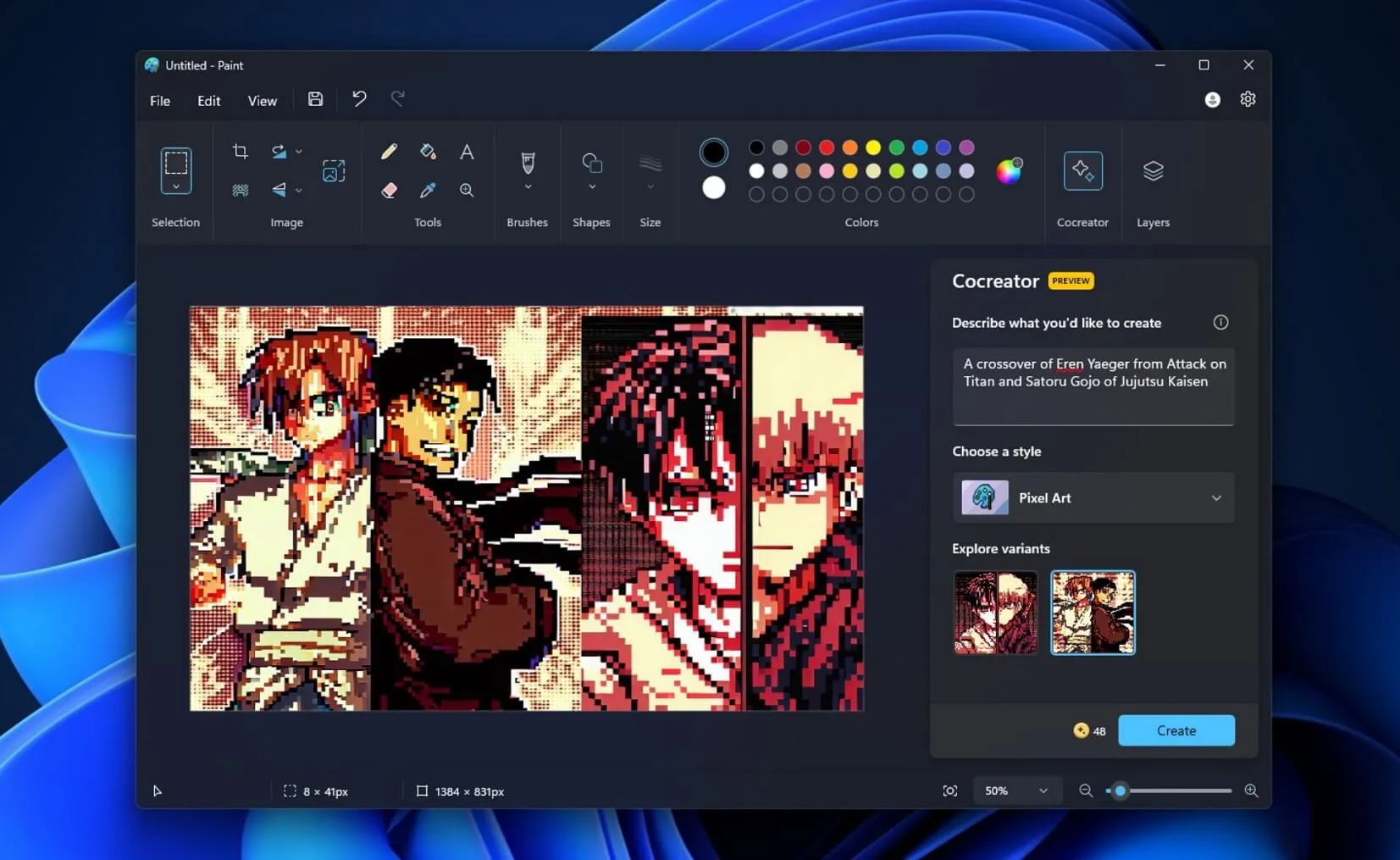
Creator는 DALL-E를 사용하여 입력에 따라 다양한 스타일의 AI 이미지를 생성합니다. 신용 시스템에서 작동하며 1024*1024 해상도의 이미지를 생성합니다.


답글 남기기